Como a tecnologia tem se caracterizado por continuar a inovar seus usuários, O Windows decidiu não ficar para trás. Por isso, aos poucos está atualizando suas versões para garantir a permanência de seus usuários. Então hoje você vai aprender como ocultar ou desaparecer a barra de tarefas do Windows 10.
Este resultado de sua engenhosidade Windows desenvolveu milhões de funções que permitem ao usuário tornar a sua estadia no computador muito mais confortável. Caracteriza-se por possuir um sistema seguro e muito mais leve que o da concorrência.
Esconder a barra de tarefas do Windows 10
Para executar esta função, devemos primeiro clicar na tecla Windows, Vamos reconhecê-lo porque tem o ícone deste sistema operacional. Ele está localizado entre as teclas CTRL e ALT.
Assim que esta chave for localizada, pressione-o em paralelo com a tecla i. Uma janela será aberta imediatamente, lá vamos clicar em Personalização> Barra de tarefas. E movemos nosso cursor para a opção Esconda a barra de tarefas do nosso desktop.
Nós selecionamos lá e é isso, imediatamente a barra de tarefas será ocultada de nossa tela. O que nos permitirá ter muita visão. mais claro e prático ao trabalhar.

Como tornar a barra de tarefas transparente
Para isto vamos usar o aplicativo TranslucentTB. Podemos obter o aplicativo na Microsoft Store, lá nós escrevemos o nome do aplicativo, você pode reconhecê-lo por seu ícone azul com as iniciais TB. Assim que eu encontrar, clique em 'Obter’ e espere que o processo termine.
Depois de baixar o aplicativo, inicial, se você não consegue encontrar, basta digitar 'TranslucentTB’ no menu iniciar e execute-o. Ao iniciar, Você deve aceitar as condições, clique em 'Sim'. Quando eu abro o aplicativo, aparecerá na barra de ferramentas e deve estar funcionando, mas, Clique no ícone, mais tarde no regular’ e selecione 'Excluir’.
Oculte o localizador da barra de tarefas no Windows 10
Basta ir para a barra de tarefas, clique com o botão direito lá e pesquise por 'Pesquisar'. Quando você se posicionar nesta seção, verá três opções, para esconder a barra de pesquisa do Windows 10 clique em 'Oculto’.
Como remover ícones da barra de tarefas
Se você tem ícones fixados na barra de tarefas, basta ir ao programa que deseja remover e clicar com o botão direito. A opção será exibida 'Desafixar da barra de tarefas', selecione-o e este ícone será removido automaticamente. Repita este processo para cada ícone que deseja remover da barra de tarefas do Windows 10
Ocultar a barra de tarefas no Windows Vista / 7 e 8
Vá para a barra de tarefas e pressione o botão direito do mouse. Lá, procure a opção 'Propriedades’ e clique nele. Você deve procurar a opção ‘Ocultar automaticamente a barra de tarefas’ e ativá-lo, então clique em 'OK’ e a barra será escondida automaticamente.
O que faço quando a barra de tarefas não está oculta?
Se você habilitar a opção ocultar, não deve haver problemas, provavelmente você não fez isso corretamente. Em tal caso, siga as instruções que demos a você antes e verifique se você fez tudo corretamente. Na sua vez, você pode tentar outras opções que aparecem nas configurações da barra de tarefas.
O que é Windows?
É um sistema operacional que permite fácil compartilhamento e gerenciamento informações criadas pelo usuário. Projetado principalmente para computadores e laptops, onde podemos facilmente baixar este programa.
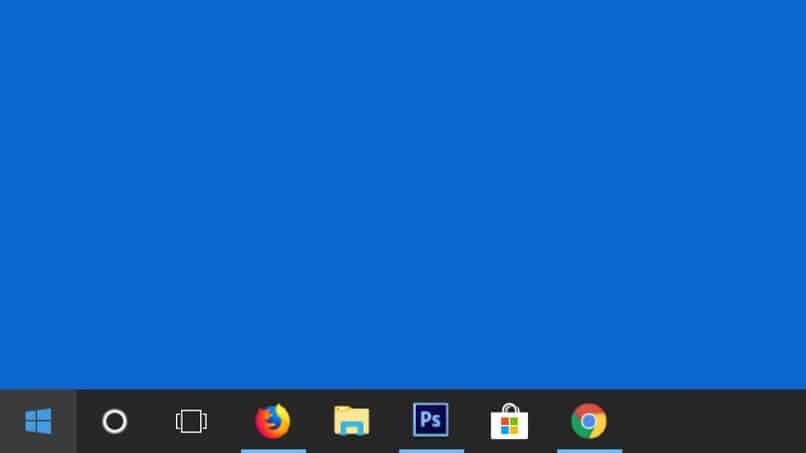
Sua principal característica é a interface muito mais rápida, gráficos focados. Ele também mostra seus aplicativos e programas com ícones que tornam mais fácil para o usuário pesquisar.
Ele também tem um sistema de segurança bastante confiável, e não só isso, permite que o público personalize sua área de trabalho em etapas bastante simples.
Por que escolher o Windows 10?
Este é um programa muito mais rápido e eficiente do que suas versões anteriores. Ele permite que seus usuários gerenciem e veja o conteúdo de uma forma mais acessível.
E se você é fã do botão home, nesta versão você tem de volta. E desta vez combinado com a interface anterior chamada Metro e suas caixas de mosaico totalmente personalizáveis..
Além disso, os ícones têm um design muito mais agradável visualmente, você pode redimensioná-los de acordo com suas preferências. Obtenha uma dupla espetacular que se adapta totalmente às suas necessidades e gostos.
A Microsoft ganha muita popularidade com sua assistente de voz Cortana, e se torna o melhor amigo do Windows 10. Já que você decide entrar no seu dispositivo, esta opção está disponível para você 24 horas do dia.
Também para contar piadas e dar recomendações de acordo com seus gostos. Bem, analise a permanência em seu dispositivo para conhecê-lo e interagir com você.
E se você é um amante de videogames, você alcançou o programa certo, já que o Windows nesta nova versão é compatível com o Xbox. Você pode Acesse seus jogos do Xbox diretamente do seu computador.
Windows 10 está totalmente sincronizado com a Windows Store. O que é sinônimo de que podemos baixar aplicativos da loja do Windows muito mais rápido. uma vez que não é necessário baixar programas desnecessários ter isso no seu PC.
Windows 10 Vs Windows 8
A tela inicial do Windows 8 Podemos defini-lo como um pouco mais complexo do que o Windows 10. Nós vamos, esta é uma interface projetada para ser usada com telas sensíveis ao toque.
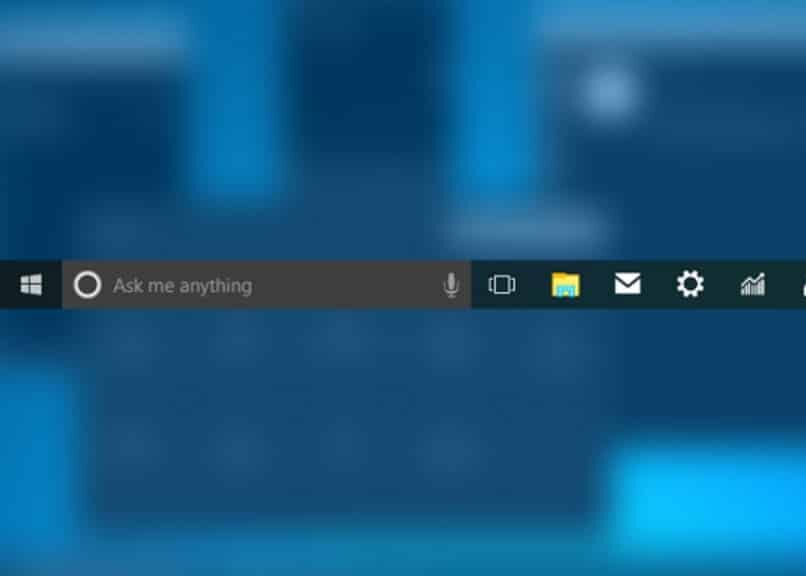
além do que, além do mais, rola horizontalmente enquanto o Windows 10 faz isso verticalmente. Diferente no menu iniciar, mas Pensado principalmente no modelo de toque.
Em relação aos aplicativos do Windows 10, aqui temos aplicativos bastante conhecidos como Twitter e Facebook disponíveis. Podemos abri-los e visualizá-los como janelas e adaptá-los a nós: Redimensione-os e mova-os para onde precisamos.
Em relação a Menu de configuração do Windows 8 Tem a vantagem porque na versão Windows 10 os recursos são muito limitados e todas as ações precisam ser avaliadas antes deste menu.
Postagem Relacionada:
- Como recuperar um contato excluído no Snapchat facilmente
- Downloads do Steam: onde estão os jogos salvos no meu PC
- O toque do meu celular Samsung NÃO funciona | Soluções rápidas
- Como adicionar jogos à biblioteca do Discord
- Como definir um toque ou mensagem personalizada: Android ou iOS
- Como solicitar um reembolso no Steam: quanto tempo leva?






